- อาจทำให้คุณเครียดมากที่ไม่สามารถอัปโหลดไฟล์ไปยัง iCloud จาก Mac
- คุณควรคิดถึงการเปลี่ยนที่เก็บข้อมูลของคุณเป็น pCloud อย่างแน่นอน
- หากคุณต้องการเข้าถึงคู่มือ Mac ที่ใช้งานได้จริงเพิ่มเติม โปรดดูของเรา Mac Fix Hub.
- อย่าลังเลที่จะบุ๊กมาร์กอันกว้างขวางของเรา หน้าแมค สำหรับข้อมูลล่าสุดเพิ่มเติมเกี่ยวกับเรื่องนี้

อินเทโก เป็นผู้ช่ำชองในด้านความปลอดภัยของ Mac โดยนำเสนอคุณสมบัติด้านความปลอดภัยที่ผ่านการวิจัยและทดสอบมาอย่างดีเพื่อปกป้อง Mac ของคุณจากมัลแวร์และภัยคุกคามทางไซเบอร์
นี่คือคุณสมบัติที่สำคัญที่สุด:
- โปรแกรมป้องกันไวรัสขั้นสูงและการป้องกัน PUP
- VPN พร้อมการรับส่งข้อมูลที่เข้ารหัสไม่ จำกัด
- สำรองไฟล์สำคัญโดยอัตโนมัติ
- ยูทิลิตี้ทำความสะอาดเพื่อเพิ่มความเร็ว Mac ของคุณ
- คุณสมบัติการควบคุมโดยผู้ปกครอง
ปกป้อง Mac ของคุณด้วย Intego!
iCloud เป็นวิธีที่ยอดเยี่ยมในการสำรองไฟล์ของคุณ แต่จะทำอย่างไรถ้าคุณไม่สามารถอัปโหลดไฟล์ไปยัง iCloud จาก Mac ของคุณ
นี่อาจเป็นปัญหาใหญ่และทำให้คุณไม่สามารถสำรองข้อมูลของคุณได้ อย่างไรก็ตาม มีวิธีแก้ไขได้
ฉันจะทำอย่างไรหากการอัพโหลดจาก Mac ไปยัง iCloud ไม่ทำงาน
1. ทำการเปลี่ยนแปลงเล็กน้อยกับไฟล์
หากเอกสารบางอย่างไม่ได้ถูกอัปโหลดไปยัง iCloud จาก Mac ของคุณ คุณเพียงแค่ทำการเปลี่ยนแปลงเล็กน้อยในนั้น เพียงเปิดไฟล์ที่ติดขัดในการอัปโหลด ทำการเปลี่ยนแปลงเล็กน้อย และบันทึกไฟล์
หลังจากนั้นคุณจะบังคับให้อัปโหลดไฟล์นั้น หรือคุณสามารถลองเปลี่ยนชื่อไฟล์และดูว่าจะช่วยได้หรือไม่ นี่เป็นวิธีแก้ปัญหาง่ายๆ ถ้าคุณมีไฟล์ค้างอยู่หลายไฟล์ ดังนั้นอย่าลืมลองใช้ดู
2. ปิดใช้งานการซิงโครไนซ์ไฟล์ชั่วคราว
- เปิด แอปเปิล เมนูและเลือก การตั้งค่าระบบ.
- คลิกที่ ไอคลาวจากนั้นคลิกที่ ตัวเลือก ถัดจาก iCloud ไดรฟ์.
- ปิดการใช้งาน โฟลเดอร์เดสก์ท็อปและเอกสาร (คุณยังสามารถปิดใช้งานตัวเลือกอื่นๆ ได้อีกด้วย).
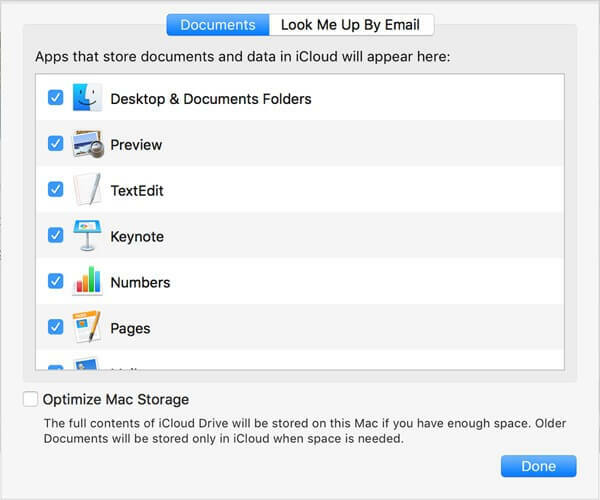
- บันทึกการเปลี่ยนแปลงและรอสองสามนาที
- หลังจากนั้นให้เปิดคุณสมบัติเหล่านี้อีกครั้ง
3. ใช้ Terminal เพื่อรีเซ็ต iCloud
- เปิด เทอร์มินัล.
- เรียกใช้คำสั่งต่อไปนี้:
นกคิลออล
cd ~/Library/Application รองรับ
rm -rf CloudDocs
3. รีสตาร์ท Mac ของคุณ
บันทึก: เมื่อ Mac รีสตาร์ท การซิงโครไนซ์ควรเริ่มทำงานอีกครั้ง คุณสามารถตรวจสอบสถานะของการซิงโครไนซ์ได้โดยใช้คำสั่งต่อไปนี้: บันทึก brctl -w
4. เปลี่ยนไปใช้แพลตฟอร์มคลาวด์อื่น
จนถึงตอนนี้ มันอาจจะสะดวกที่จะใช้ iCloud เพราะสามารถเข้าถึงได้ง่าย แต่คุณไม่ควรจ่ายน้อยลงเพียงเพราะมันอยู่ที่นั่น
หาก iCloud เริ่มก่อให้เกิดปัญหา เช่น ไม่อัปโหลดไฟล์ Mac ของคุณ เราขอแนะนำอย่างยิ่งให้เปลี่ยนพื้นที่จัดเก็บข้อมูลของคุณเป็น พีคลาวด์เพียงเพื่อความน่าเชื่อถือมากขึ้น แต่ยังรวมถึงคุณสมบัติพิเศษด้วย
โซลูชันนี้แข็งแกร่งมากเมื่อพูดถึงการปกป้องไฟล์ของคุณ เนื่องจากใช้การเข้ารหัส AES 256 บิต และทุกไฟล์ของคุณมีสำเนา 5 ชุดบนเซิร์ฟเวอร์ที่แตกต่างกัน ดังนั้นคุณจึงมั่นใจได้ว่าจะไม่มีอะไรเกิดขึ้น สูญหาย.
pCloud สามารถใช้กับหลายแพลตฟอร์มและซิงค์โดยอัตโนมัติ สำหรับการเชื่อมต่อระหว่างกัน มันสามารถสำรองไฟล์ของคุณจากแพลตฟอร์มออนไลน์มากมาย เช่น Facebook, Instagram, Dropbox และอื่นๆ
คุณสามารถโยนไฟล์ใดๆ ก็ได้บนแพลตฟอร์มนี้ เพราะรองรับไฟล์ทุกขนาด ไม่ว่าจะใหญ่แค่ไหนก็ตาม
⇒รับ pCloud
ตรวจสอบ 2 แผนสำหรับ 500 GB และ 2 TB พร้อมตัวเลือกรับเงินคืนหากคุณเปลี่ยนใจ
เราหวังว่าโซลูชันเหล่านี้จะช่วยคุณแก้ปัญหาเกี่ยวกับ iCloud ที่ไม่อัปโหลดไฟล์ของคุณจาก Mac
แสดงความคิดเห็นในส่วนเฉพาะด้านล่างเพื่อบอกเราว่าคุณรู้สึกอย่างไรเกี่ยวกับคำแนะนำนี้
คำถามที่พบบ่อย: เรียนรู้เพิ่มเติมเกี่ยวกับการอัพโหลด iCloud จาก Mac
- ฉันจะหยุดการอัพโหลด iCloud บน Mac ได้อย่างไร
หากต้องการหยุดการอัปโหลด iCloud บน Mac คุณต้องยกเลิกการทำเครื่องหมายที่ช่องถัดจาก ตัวเลือกโฟลเดอร์เดสก์ท็อปและเอกสาร
- ฉันจะอัปโหลดรูปภาพจาก Mac ไปยัง iCloud ได้อย่างไร
หากต้องการอัปโหลดรูปภาพจาก Mac ให้ทำเครื่องหมายที่ช่องถัดจากตัวเลือก iCloud Photo Library จากแอพรูปภาพ หากไฟล์ไม่อัปโหลด ให้แก้ไขปัญหานี้ คู่มือที่ดีเยี่ยม.
- ไดรฟ์ iCloud ใช้พื้นที่บน Mac ของฉันหรือไม่
ไดรฟ์ iCloud ไม่ใช้พื้นที่ว่างบนฮาร์ดไดรฟ์ของคุณ นอกจากขนาดจริงของแอปพลิเคชัน
หมายเหตุบรรณาธิการ: โพสต์นี้เผยแพร่ครั้งแรกในเดือนพฤษภาคม 2020 และได้รับการปรับปรุงและอัปเดตตั้งแต่นั้นเป็นต้นมาเพื่อความสดใหม่ ความถูกต้อง และความครอบคลุม


